- Hogyan kell tükrözni az iPhone-t PC-re
- Az Android átküldése Windows rendszerre
- Az iPhone tükrözése a Windows rendszerre
- A Samsung képernyőtükör nem működik
- Mirror App iPhone-ra
- Mirror alkalmazás Androidra
- Használja az AirServert
- Az iPhone tükrözése a számítógépre
- Átküldés telefonról számítógépre
- iPhone képernyőtükör nem működik
- Az iPad tükrözése PC-re
- Az iPhone tükrözése laptopra
Képernyőtükrözés iPhone-ról MacBookra 2 egyszerű módszerrel
 Frissítve: Lisa Ou / 06. július 2023. 09:15
Frissítve: Lisa Ou / 06. július 2023. 09:15Sok professzionális videojátékos a nagy képernyőt használja az online streameléshez, miközben iPhone-ján játszik. Kíváncsi lehet, hogyan csinálják ezt késedelem nélkül játék közben. Az egyik módszerük a képernyőtükrözés. Feltörekvő profi játékos vagy, aki online szeretne streamelni és népszerűvé válni?

Itt az ideje, hogy tükrözze a képernyőt iPhone-ról MacBookra. Kezdje utazását ennek a bejegyzésnek a elolvasásával, amely tartalmazza az iPhone és a MacBook tükrözésének 2 vezető és hatékony módszerét. Csak a legmegfelelőbb módszert kell használnia, amely megfelel az Ön szabványainak, hogy kényelmesen lehessen a folyamatban. Kérjük, folytassa lent.

A FoneLab Phone Mirror segítségével hatékonyan tükrözheti az iPhone-t vagy az Androidot a számítógépre.
- Lehetővé teszi az iPhone vagy Android képernyő tükrözését a számítógépre.
- Csatlakoztassa eszközeit Wi-Fi-n, QR-kódon, PIN-kódon vagy USB-kábellel.
- Könnyedén készíthet képernyőképeket és rögzítheti a képernyőn végzett tevékenységeket.

Útmutató
1. rész: iPhone képernyőtükrözése MacBookra az AirPlay használatával
Amikor tükrözi az iPhone-t MacBook-ra, először figyelembe kell vennie az AirPlay-t. Ez az Apple eszközök beépített funkciója, amely segíthet iPhone-jának átküldésében MacBook-ra. Az AirPlayben az a jó, hogy ez a funkció nem fogyaszt túl sokat a Mac és az iPhone akkumulátorából. Sokat használ, ha videojátékokkal játszik, mert nem csökkenti a kedvenc játékával töltött időt.
Függetlenül attól, hogy mennyire előnyös az AirPlay, vannak árnyoldalai, amelyekkel találkozhat. Az egyik az, hogy nem használhatja a funkciót az iPhone tükrözésére egy másik iPhone készülékre.
Kérjük, használja az alábbi oktatóanyagot, hogy megtudja, hogyan használja az AirPlay-t iPhone-ról MacBookra való átküldéshez.
1 lépésNyissa meg iPhone-ját, és húzza lefelé a Vezérlőközpont gombját. A telefon jobb felső sarkában található. Ezt követően a fő felületen látni fogja a beépített funkciókat és az aktív csempéket. Kérjük, érintse meg az AirPlay ikont a telefon jobb felső sarkában. Később, kérjük, keresse meg a Képernyő tükör ikonra, és koppintson rá.
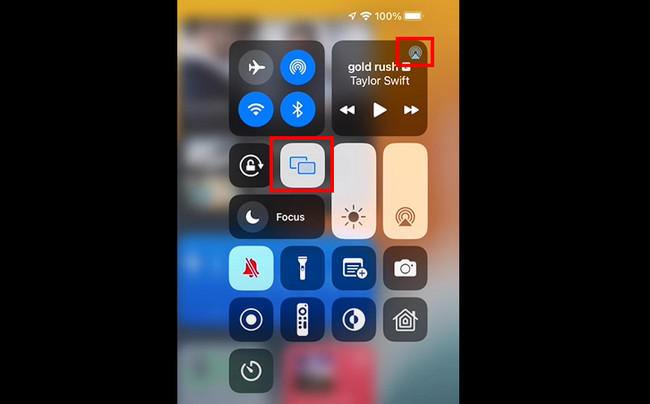
2 lépésA telefon a fő interfészen fogja látni a csatlakozó interfészt. Ezenkívül megkeresi azokat a közeli eszközöket, amelyeket csatlakoztathat iPhone-jához. Később meg kell keresnie a Mac gép nevét. Később látni fogja az iPhone képernyőjét a MacBookon. Ha be szeretné fejezni a tükrözési folyamatot, érintse meg a Stop Mirroring gombot alul.
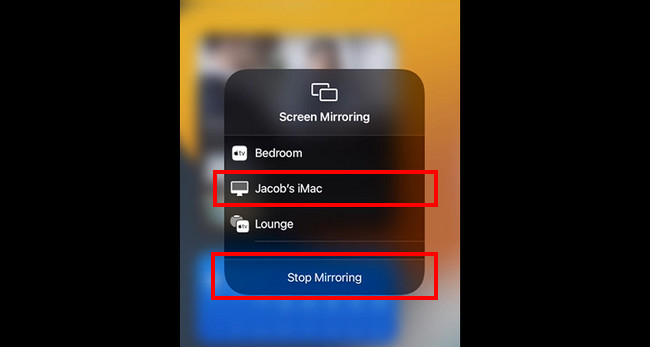

A FoneLab Phone Mirror segítségével hatékonyan tükrözheti az iPhone-t vagy az Androidot a számítógépre.
- Lehetővé teszi az iPhone vagy Android képernyő tükrözését a számítógépre.
- Csatlakoztassa eszközeit Wi-Fi-n, QR-kódon, PIN-kódon vagy USB-kábellel.
- Könnyedén készíthet képernyőképeket és rögzítheti a képernyőn végzett tevékenységeket.
2. rész: Az iPhone képernyőtükrözése MacBookra a QuickTime Player segítségével
Egy másik beépített eszköz, amellyel átküldheti iPhone-ját MacBookra, a QuickTime Player. Az iPhone-t azonban USB-kábellel kell csatlakoztatnia a MacBookhoz. Az AirPlay-től eltérően semmilyen módon nem tükrözheti iPhone-ját a QuickTime Playerre vezeték nélkül. Görgessen lent, hogy megtudja, hogyan tükrözi a beépített médialejátszó az iPhone-t MacBookra.
1 lépésMac számítógépén kattintson a Launchpad ikonra a dokkon. Később kattintson a keresősávra, és írja be a QuickTime Player parancsot. Kérjük, kattintson az egyetlen eredményre az eszköz elindításához.
Megjegyzés: A QuickTime Player elindításához használhatja a Spotlightot is. Ennek végrehajtásához kattintson a Keresés ikonra a fő felület tetején. Ezután írja be a QuickTime Player parancsot.
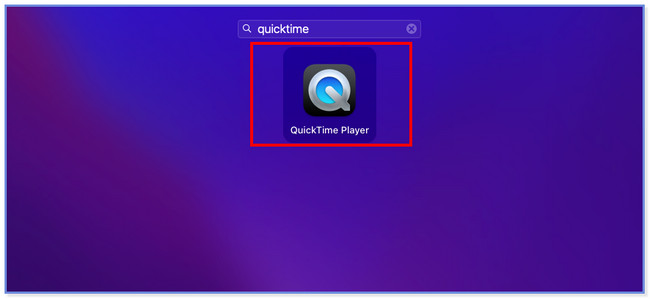
2 lépésLátni fogja a QuickTime Playert a Mac bal felső sarkában. Kérjük, kattintson a filé gomb a jobb oldalán. Ezt követően kérjük, válassza ki a Új filmfelvétel gombot a legördülő menüben. Egy új képernyőablak jelenik meg a képernyőn.
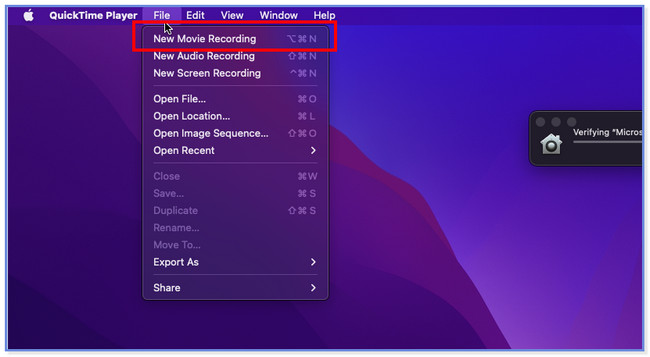
3 lépésKérem kattintson a nyíl gombot a beépített eszköz alján. A képernyőn a képernyőbeállítások új készlete jelenik meg. Kérjük, válassza ki az iPhone nevét; végre fogsz lásd iPhone képernyőjét a Mac képernyőjén.
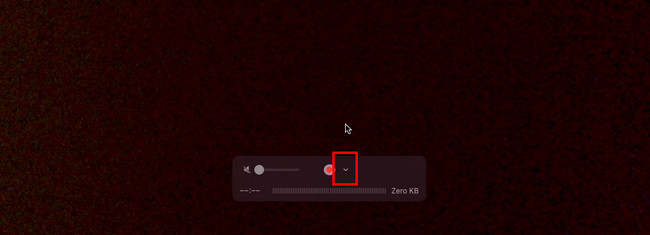
3. rész Bónusz tipp – FoneLab telefontükör
Íme egy bónusz tipp, ha szeretné tükrözni az iPhone-t PC-re. FoneLab telefontükör az egyik leghatékonyabb eszköz, amelyet használhat. Vezeték nélkül átküldheti iPhone-ját a számítógépre, vagy használhat kompatibilis USB-kábelt. Ezenkívül ez a szoftver lehetővé teszi készítsen screenshotokat és a felvételeket a képernyőn miközben tükrözöd. Lehetővé teszi a képernyő testreszabását is az alapján, ahogyan azt a képernyőn szeretné látni. Megtekintheti fél vagy teljes képernyőn.

A FoneLab Phone Mirror segítségével hatékonyan tükrözheti az iPhone-t vagy az Androidot a számítógépre.
- Lehetővé teszi az iPhone vagy Android képernyő tükrözését a számítógépre.
- Csatlakoztassa eszközeit Wi-Fi-n, QR-kódon, PIN-kódon vagy USB-kábellel.
- Könnyedén készíthet képernyőképeket és rögzítheti a képernyőn végzett tevékenységeket.
Ezenkívül ez az eszköz nem okoz késést a képernyőn tükrözés közben. Sokat használ, ha mobiljátékokkal játszol, mert simán játszhatsz. Kérjük, tekintse meg az alábbi lépéseket, hogyan FoneLab telefontükör funkciókat.
1 lépésKattintson az ingyenes letöltés gombot a FoneLab Phone Mirror fő felületen, hogy letöltse az eszközt a számítógépére. Ezután kattintson a Letöltött fájlra, és állítsa be. Kattints a felszerel gombot, és a számítógép automatikusan elindítja.
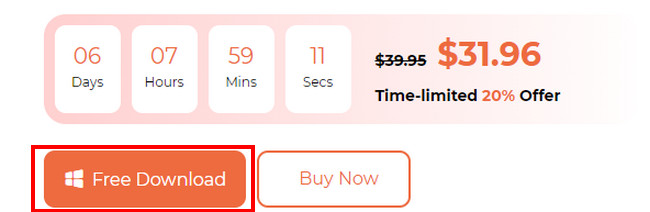
2 lépésMegjelenik a képernyőn a Kérem válassza ki az eszköztípust ablak. Kérjük, válassza ki a iOS tükör gombot a 2 lehetőség közül. Később a szoftver a csatlakozási felületre irányítja. Kérjük, először olvassa el az utasítást, és ismerkedjen meg a gombokkal.
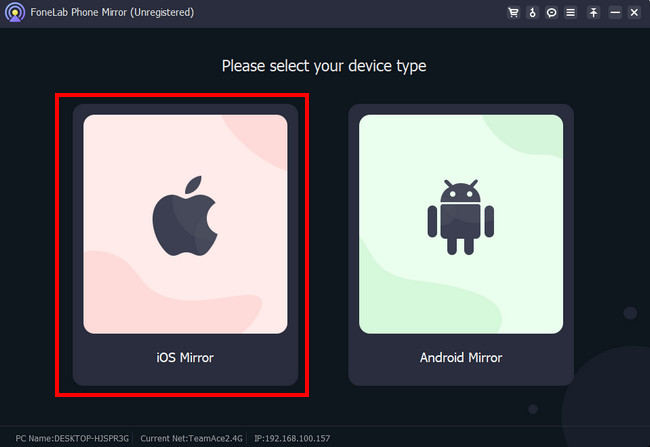
3 lépésKérjük, válassza ki a kívánt csatlakozási módot. Kiválaszthatja a Wi-Fi-kapcsolatot vagy az USB-kapcsolatot. Válassza az USB-csatlakozás részt, ha kompatibilis USB-kábelt szeretne használni a tükrözéshez. De válassza a Wi-Fi kapcsolat részt, ha vezeték nélkül tükrözi iPhone-ját a számítógépére.
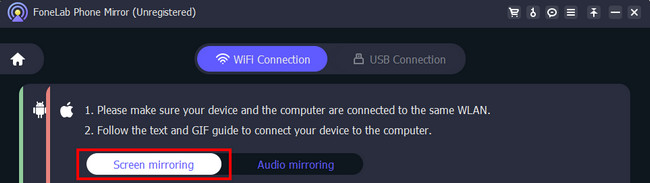
4 lépésKérjük, húzza lefelé az iPhone tetején található Vezérlőközpontot. Ezt követően érintse meg a Tükör ikonra, és a telefon megkeresi az elérhető eszközöket. Kérjük, válassza ki a FoneLab telefontükör. Később gyorsan látni fogja az iPhone képernyőjét a számítógépen.
Megjegyzés: Tekintse meg a GIF-et a szoftveren, ha nem tudja, hogyan érheti el a Középre az iPhone-ról.
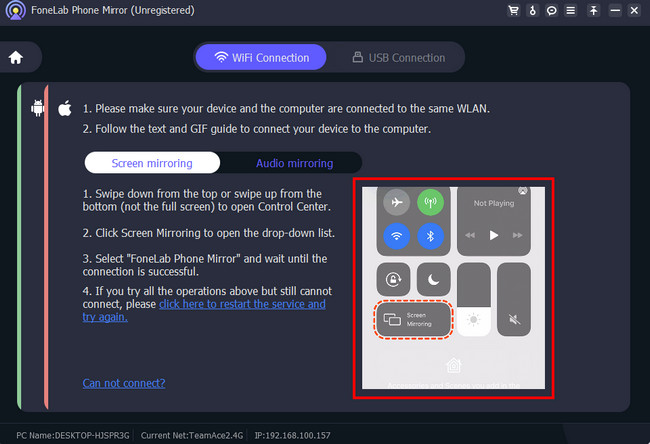
4. rész. GYIK az iPhone képernyőtükrözéséről MacBookra
1. Miért nem tudom tükrözni az iPhone-omat a MacBookomra?
Ha AirPlay-t használ, győződjön meg arról, hogy a funkció támogatja a másik eszközt, amelyhez csatlakozik. Ezenkívül ellenőrizze a Bluetooth iPhone-járól, hogy lássa, be van-e kapcsolva. Kérjük, kapcsolja ki, mert a Bluetooth zavarhatja és akadályozhatja a képernyőtükrözési eljárást. Ezenkívül frissítenie kell az eszköz iOS vagy macOS verzióját. Az elavult verziók sikertelen képernyőtükrözéshez vezethetnek. Ha a probléma továbbra is fennáll, indítsa újra mindkét eszközt.
2. Hogyan adhatom hozzá az AirPlay-t a MacBook menühöz?
Ha nem látja a képernyőtükrözés ikonját a MacBook menüsorán, húzással hozzáadhatja a helyhez. Ennek végrehajtásához kattintson a gombra Vezérlőközpont-szerű gombot a MacBook jobb felső sarkában. Ezt követően kérjük, keresse meg a képernyő tükrözés ikont az összes aktív csempe között. Ezután kattintson hosszan az ikonra, és húzza a menüsorba. Később a MacBook menüjében érheti el a képernyőtükrözést. Ezt a műveletet más MacBook csempéken vagy a Vezérlőközponthoz hasonló részben elérhető funkciókon is végrehajthatja.
Így tanulhatja meg, hogyan tükrözze az iPhone-t MacBookra. Reméljük, hogy élvezte az iPhone és a MacBook tükrözésének tapasztalatait. Reméljük azt is megfontolják FoneLab telefontükör nak nek tükrözze iPhone-ját számítógépre.

A FoneLab Phone Mirror segítségével hatékonyan tükrözheti az iPhone-t vagy az Androidot a számítógépre.
- Lehetővé teszi az iPhone vagy Android képernyő tükrözését a számítógépre.
- Csatlakoztassa eszközeit Wi-Fi-n, QR-kódon, PIN-kódon vagy USB-kábellel.
- Könnyedén készíthet képernyőképeket és rögzítheti a képernyőn végzett tevékenységeket.
